
Si su Mac no arrancará, todavía hay una buena posibilidad de que pueda recuperar los datos. Así es como puede obtener sus archivos de la unidad interna de su Mac, incluso si MacOS sigue fallando o se niega a comenzar.
¿Tienes una copia de seguridad reciente? Usa eso
La mejor práctica dicta que regularmente realiza una copia de seguridad de su Mac a una ubicación externa. Usted puede Utilice la máquina de tiempo y un disco duro USB externo simple para hacer esto o configurar un Solución en red más elaborada .
Cuando sucede lo peor y su Mac no se inicia, simplemente puede conectar su disco de la máquina de tiempo a otra Mac y acceder a sus archivos desde allí. Este método asume que tiene una copia de seguridad reciente y que la copia de seguridad incluye los archivos que desea acceder.
Para acceder a sus archivos, enchufe la unidad de la máquina de tiempo en otra Mac (o monte la ubicación de la red si está usando ese método). Acceda al volumen a través del buscador debajo de la sección "Ubicaciones" de la barra lateral.
Haga doble clic en la carpeta "backups.backupdb" seguido de la carpeta que coincide con el nombre de su Mac. Ahora verá una lista de carpetas que representan cada copia de seguridad separada realizada. "Lo Último" es donde encontrará su copia de seguridad más reciente.
Recupere lo que necesita o use la barra de búsqueda en Finder para encontrar carpetas o archivos específicos. ¿Tienes una nueva Mac en la que desea restaurar sus archivos antiguos? Aprender como Restaurar una Mac desde una copia de seguridad de la máquina de tiempo .
¿Tienes un Mac de Intel? Use el modo de disco de destino
Modo de disco de destino Se puede usar para compartir su (no responde) la unidad de Mac con otra Mac para transferir archivos, siempre que la MAC de origen no esté usando Apple Silicon. Usted puede Compruebe si está ejecutando Intel o Apple Silicon bajo la manzana y gt; Acerca de este menú Mac.
Primero, conecte ambas Mac utilizando un cable FireWire o Thunderbolt (esto no funcionará con un cable USB estándar). Ahora asegúrese de que la Mac de la que desea compartir (la fuente) está apagada. En la fuente MAC (la que no arranca), presione el botón de encendido y luego mantenga presionado T y espere para iniciar el modo de disco de destino.

Ahora convierte tu atención a la segunda Mac. La unidad de la fuente MAC debe aparecer en su escritorio (o en la barra lateral del buscador en "Ubicaciones") una vez que se haya iniciado el modo de disco de destino. Haga doble clic en la unidad para acceder a ella.
Si la unidad está encriptada con FileVault, se le debe solicitar la contraseña que MacOS puede usar para descifrar el volumen. En esta etapa, puede transferir cualquier archivo que pueda necesitar. Expulse la unidad y apague la fuente Mac cuando haya terminado.
RELACIONADO: Cómo iniciar su Mac en modo de disco de destino para transferencias de archivos fáciles
¿Tienes un Mac de silicona de Apple? Utilice el modo de compartir Mac
Si estás tratando de compartir archivos de Un Mac equipado con silicio de Apple con un chip M1 o más tarde, puede Utilice el modo de compartir Mac . Esto es muy similar al modo de disco de destino, aunque funciona un poco de manera diferente.
Primero, conecte sus dos computadoras utilizando un cable USB, USB-C o Thunderbolt. Asegúrese de que la MAC de silicona de Apple (a la que desea compartir) esté apagada, luego presione y mantenga presionado el botón de encendido hasta que vea "Carga de opciones de puesta en marcha" en la pantalla.

A partir de aquí, seleccione "Opciones" seguido de "Continuar" e ingrese su contraseña cuando se le solicite. Su MAC iniciará en modo de recuperación, en qué punto podrá seleccionar Utilidades seguido de un disco compartido. Seleccione el disco que desea compartir, luego haga clic en Iniciar Compartir.
En su otro Mac (el que está transfiriendo archivos para ) Abra el buscador, desplácese hacia abajo hasta la parte inferior de la barra lateral, y haga clic en la red en la sección "Ubicaciones". Si todo va bien, debe ver aparecer la MAC a la que está intentando copiar los datos. Haga doble clic en él, haga clic en "Conectar" según lo siguió "Invitado", luego presione "Conectar" para finalizar el proceso.
Ahora debería poder ver los archivos de su Mac y transferir lo que necesita. Expulse el disco y apague la fuente Mac (Apple Silicon) cuando haya terminado.
Copie sus datos utilizando el modo de recuperación
Apple incluye una partición de recuperación en cada MAC, de modo que incluso si MacOS no arranca normalmente, debería poder ingresar al modo de recuperación para solucionar el problema. El modo de recuperación incluye algunas características útiles como una ventana de terminal, la capacidad de reinstalar MACOS, y la utilidad de disco para borrar y particionar unidades.
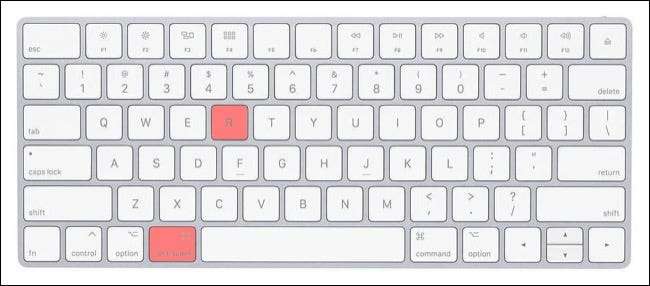
Los propietarios de MAC de Intel más antiguos pueden iniciar en modo de recuperación manteniendo presionado Comando + R al inicio. Si tiene un nuevo Mac de silicona de Apple, apague su computadora, luego presione y mantenga presionado el botón de encendido hasta que vea "Carga de opciones de inicio", seleccione Opciones y GT; Continuar.
Si tu unidad no es Encriptado con FileVault, puede acceder a sus archivos inmediatamente y saltar a la sección "Copiar archivos usando la línea de comandos" a continuación. La mayoría de las unidades están encriptadas de forma predeterminada, por lo que si no está seguro, continúe con el siguiente paso (podrá verificar con un comando de terminal).
Descifrar su unidad Filevault (Terminal)
Puede hacer esto a través de la terminal utilizando la línea de comandos, o a través de la utilidad de disco. Si prefiere hacer esto a través de la utilidad de disco gráfica, salte a la siguiente sección.
Tan pronto como las botas del modo de recuperación y usted ve una lista de utilidades, haga clic en Utilities & GT; Terminal en la parte superior de la pantalla para abrir una nueva ventana de terminal. Escribe
Lista de APFS Diskutil
en terminal y pulsa entrar.
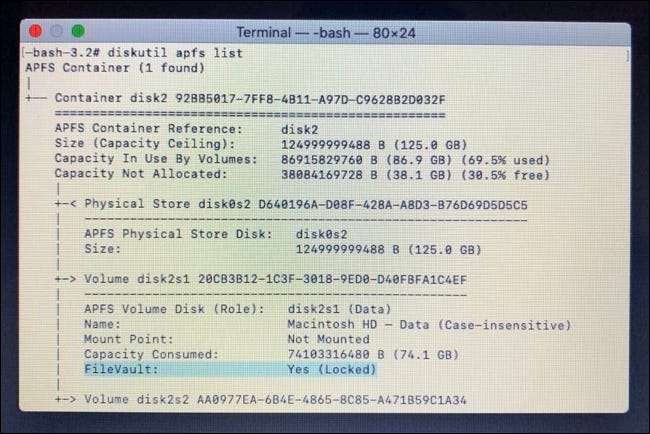
Esto proporcionará una lista de
APFS formateado
Conducta actualmente conectados a tu Mac. Mire la lista hasta que encuentre uno que coincida con su unidad principal (es probable que sea la única etiquetada como "FileVault: Sí (Bloqueado)"). Tenga en cuenta el identificador de disco en el campo "Apfs Físico Store Disk". En nuestro caso es
disk2s1
. Si ninguna de sus particiones está bloqueada, puede saltar a la siguiente sección.
Necesitará la contraseña de FileVault (la contraseña que usa para desbloquear su MAC) para este siguiente paso. Ingrese lo siguiente en la terminal
Diskutil APFS UnlockVolume / dev / identificador
Pero reemplazar
identificador
Con la etiqueta hiciste una nota de en el paso anterior, por ejemplo.
disk2s1
.
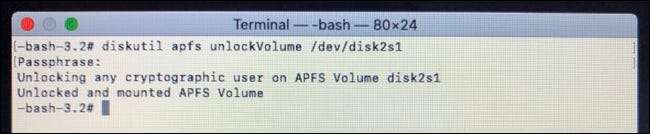
Cuando se le solicite, escriba su contraseña seguido de ENTER. Si comete un error, ingrese el comando anterior y vuelva a intentarlo. Si obtiene la contraseña, su disco ahora se ha desbloqueado y montado. Ahora es el momento de copiar datos a otra unidad.
Decrición de su unidad FileVault (Utilidad de disco)
En lugar de usar los comandos de terminales anteriores, puede intentar hacerlo gráficamente con la utilidad de disco. Encontramos que el método terminal funcionaba en un caso donde la utilidad de disco no lo hizo. Si el método de utilidad de disco gráfico no funciona para usted, pruebe los comandos de terminales anteriores. (Si ya usó los comandos de terminales, no tiene que usar la utilidad de disco).
Salga de cualquier ventana de terminal para que la ventana Utilidades de MacOS aparezca nuevamente, y seleccione la utilidad de disco de la lista. Debe ver su disco duro que figura en la izquierda de la pantalla en la sección "Interna". Si está en gris, entonces está encriptado y no está montado.
Haga clic en la partición "Datos" de la izquierda, luego haga clic en el botón "Montaje" en la parte superior de la ventana. Se le pedirá su contraseña de FileVault, ingrese y haga clic en el botón "Desbloquear". Su partición FileVault será desbloqueada y montada.
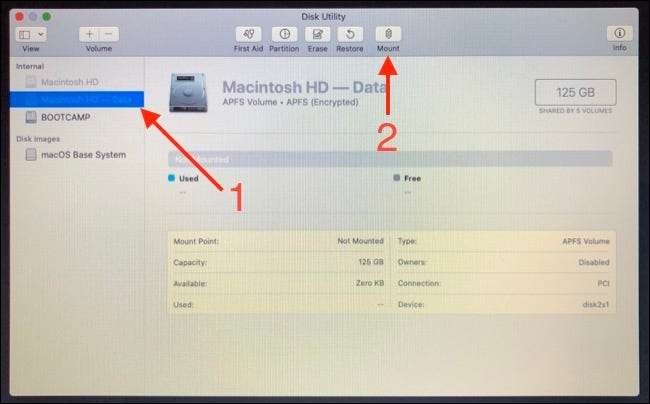
Copie los archivos utilizando la línea de comandos
No puede ejecutar Finder en el modo de recuperación, por lo que cualquier archivo deberá ser copiado manualmente usando el terminal. Esto es fácil si sabe dónde se encuentran sus archivos, o si tiene una unidad externa suficientemente grande que puede simplemente copiar todo (o simplemente su directorio de usuario, si prefiere).
Puedes usar el
ls / volúmenes / Macintosh \ HD /
Comando para ver una descripción general de su estructura de directorios. Cualquier directorio con espacios en el nombre requiere una barra invertida antes del espacio en los comandos. Por ejemplo, una carpeta llamada "Mis fotos" se convierte en
/Mis fotos/
en lugar de.
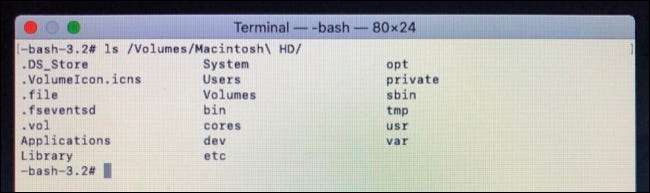
Cualquier unidad externa que se conecte debe montarse automáticamente por el sistema. Puedes usar
ls / volúmenes /
Para comprobar la presencia de la unidad. Si no puede encontrar la unidad, quit terminal vuelva a la ventana principal de utilidades de MacOS. A partir de aquí, seleccione la utilidad del disco, luego busque la unidad. Si no se muestra, desconecte y vuelva a conectarse hasta que lo haga.
Salga de la utilidad de disco y luego inicie el terminal usando Utilities & GT; Terminal. Ahora usa el
cp
comando para copiar archivos, con el
-R
Bandera para copiar recursivamente (que incluye todos los directorios y archivos en una ubicación determinada).
Así que digamos por un momento, desea copiar toda la carpeta de usuario para un usuario llamado "HTG" en la partición "Macintosh HD" en una unidad externa llamada "Disco de rescate". El comando que usaría para hacer esto sería:
CP -R / volúmenes / Macintosh \ HD / usuarios / htg / / volúmenes / rescate \ disco /
Reemplace el usuario "HTG" con su propio usuario (Ejecutar
ls / volúmenes / Macintosh \ HD / usuarios /
para encontrarlo) y la unidad de destino con la tuya. Toda la carpeta se copiará en el directorio raíz de su unidad externa, asumiendo que tiene espacio para hacerlo.

Si desea copiar los contenidos a una carpeta específica en su unidad externa, use el comando MKDIR para hacerlo antes de comenzar, por ejemplo:
mkdir / volúmenes / rescate \ disco / copia de seguridad
Para crear una carpeta titulada "Copia de seguridad" en el directorio raíz.
Considera eliminar físicamente la unidad
Una última opción es eliminar físicamente la unidad dentro del MAC y montarla en otra computadora. Dado que hay mucha variación en los tipos de conductas que utiliza Apple, las instrucciones específicas diferirán según su dispositivo.
Lo primero que debe hacer es buscar su modelo MAC. Encontrará el número de serie impreso en el exterior del chasis en algún lugar (en la parte inferior de su MacBook, por ejemplo) que puede conectarse a CheckCoverage.apple.com Para obtener su modelo preciso, año y fecha de lanzamiento.
Con esta información, diríjase a lo arreglo Y busque su modelo Mac para averiguar cómo entrar en el chasis. Probablemente necesitaras un conjunto de destornilladores Torx Para esto, y usted debe tomar precauciones como usar un pulsera antiestatica y almacenando de forma segura los tornillos hasta que los necesite nuevamente.
Desde aquí, las instrucciones dependerán en última instancia de la unidad. Si la MAC es especialmente antigua, puede tener un disco duro mecánico o una unidad de estado sólido más antiguo. La mayoría de las Mac ahora usan M.2 o Nvme unidades , algunos con conectores patentados.
Con la unidad eliminada, deberá hacer ejercicio cómo adjuntarlo a otra computadora o una Mac. Hay interfaces para las unidades M2 y NVME que pueden hacer que este proceso sea mucho más fácil, mientras que un adaptador de SATA a USB funcionará para los modelos más antiguos de SSD y HDD.
Desafortunadamente, obtener otra máquina para reconocer su unidad puede ser el bloqueo más grande. Will Haley's Blog Tiene una excelente cuenta de navegar por este proceso, desde encontrar un adaptador para montar la partición HFS + en Linux.
Si la unidad está encriptada con FileVault, esto puede ser mucho más difícil, especialmente si no está utilizando MacOS para el proceso de recuperación. Si está utilizando MacOS, intente lo siguiente:
-
Abra una ventana de terminal y encuentre el volumen (Formateado por APFS) que desea montar usando el
Lista de APFS Diskutilmando. -
Haz una nota del identificador de volumen, por ejemplo.
disk1s1. -
Ingrese el siguiente comando, reemplazando
disk1s1Con el identificador que mencionó anteriormente:diskutil APFs UnlockVolume / dev / disk1s1 - Ingrese la contraseña que usaría al iniciar sesión en su Mac para descifrar el volumen cuando se le solicite.
Para una mirada más profunda al descifrar los volúmenes de FileVault utilizando el terminal, echa un vistazo a este Excelente poste de blog por der Flounder .
Ahora, arregla tu mac
Con sus datos (con suerte) seguros, es hora de llamar su atención a esa Mac que no arrancará. Tenemos una lista completa de Cosas para probar cuando su Mac no arrancará , pero si no es de esos trabajos, entonces podría necesitar reinstalar macos desde cero y empezar de nuevo. ¡Buena suerte!







